
Hay muchos factores que pueden hacer que perdamos archivos importantes de forma accidental, poniéndonos de cabeza y haciendo que la misma estalle en mil pedazos, en especial cuando necesitamos dichos documentos, fotos, entre otros para ayer. Si has llegado hasta aquí es porque este es tu caso.
Sin embargo, ¡Relájate un poco! ¡Ha llegado la solución a tu problema!; con el software iBeesoft Free Data Recovery puedes recuperar archivos borrados en PC con Windows y discos duros en menos de lo que canta un gallo. Sigue la guía y verás que se trata de un proceso súper fácil.
Quizás te puede interesar: Cómo Recuperar Archivos De Un Cd Mal Grabado – Métodos y Alternativas
El mejor software gratuito de recuperación de datos para recuperar archivos de forma gratuita
A veces, cuando estás en medio de limpiar un poco de espacio, te dejas llevar. Admítelo, ¡todos hemos estado allí! Has borrado accidentalmente mensajes de texto, informes de ventas o fotos de seres queridos. Peor aún, cuando un virus limpia todo. No puedes evitar entrar en pánico y sentirte impotente.
Aquí es donde iBeesoft Free Data Recovery entra en escena. No hay forma de decir adiós a esos archivos perdidos para siempre. Te digo, en solo tres sencillos pasos, te reunirás con lo que sea que perdiste.
Cómo recuperar archivos borrados accidentalmente usando iBeesoft Data Recovery
Antes de profundizar en este software de recuperación de datos para windows gratis, lo mejor es mencionar que la herramienta tiene una interfaz de usuario tan sencilla que facilita la navegación para todo tipo de usuarios. Por lo tanto, no hay nada de qué preocuparse cuando es la primera vez que usas una herramienta de recuperación.
Y lo mejor de todo, es totalmente gratis para que recuperes hasta 2 GB de archivos. No se necesita un centavo. ¡Bien, cierto! Sea lo que sea que haya causado la pérdida de datos, ¡iBeesoft Free Data Recovery puede recuperar esos archivos con delicadeza!
Lo que hace es escanear profundamente tu disco, tarjeta SD o almacenamiento interno y facilitar la recuperación de archivos de disco duro gratis que pudieron haber sido borrados de la PC y otros dispositivos de almacenamiento.
Tiene una función de filtro que localiza los archivos de destino clasificándolos por tiempo, tipo de archivo, ruta, entre otros. De esta manera, no te sentirás como una aguja en un pajar. Puedes identificar rápidamente los datos que perdiste entre miles de archivos. Además, también puedes usar la barra de búsqueda para buscar ese archivo específico.
Y si no estás seguro de si ese es el archivo correcto, iBeesoft Free Data Recovery te permite obtener una vista previa de los archivos antes de comenzar el proceso de recuperación. Ahora, esto te ahorra tiempo al recuperar un archivo por error. Además, no tienes que aprender algunas técnicas especiales.
Este software hace el trabajo en solo 3 sencillos pasos. ¡Sí, así es! ¡En solo 3 sencillos pasos, podrás recuperar archivos borrados en PC con Windows y discos duros en poco tiempo!
Características principales
Escanea en profundidad el almacenamiento para recuperar archivos eliminados y la recuperación de unidades formateadas de forma gratuita
- Recupera todo tipo de datos perdidos.
- Rápidamente recupera archivos gratis en 3 sencillos pasos.
- Tiene una interfaz fácil de usar para todo tipo de usuarios.
- Soporta muchos dispositivos de almacenamiento.
- Tiene una función de filtro que clasifica los archivos escaneados.
- Capacidad para obtener una vista previa de los archivos antes de recuperarlos.
- Gratis para recuperar archivos de hasta 2 GB, sin importar qué tipo de archivo desees recuperar.
Y si estás preocupado, el software iBeesoft Free Data Recovery recupera archivos borrados de tu PC, almacenamiento interno, tarjetas SD, cámara digital, disco duro externo, unidades flash y muchos más.
Esos son básicamente todos los dispositivos de almacenamiento posibles que existen. Además, recupera todo tipo de archivos. ¡Desde tus imágenes, videos, documentos, audio, correos electrónicos y muchos más!
Pasos para recuperar archivos borrados en PC con Windows y discos duros con iBeesoft
Rápido y sin complicaciones es de lo que se trata este software gratuito de recuperación de datos. El software simplemente escanea, localiza y recupera archivos en un instante. Puedes descargar el software iBeesoft Data Recovery haciendo clic en el enlace de abajo:
https://www.ibeesoft.com/es/%20recuperacion-datos-software-%20gratis
Sin más preámbulos, aquí hay una guía detallada paso a paso para ti:
Paso 1: Inicia el software gratuito de recuperación de datos iBeesoft
Simplemente descarga e instala la herramienta gratuita de recuperación de datos en tu computadora. Es totalmente compatible con el sistema operativo Windows, incluidos Windows 11, Windows 10, Windows 8.1, Windows 7 y más. Después de eso, ejecútalo.
Paso 2: Escanea el disco duro/partición de destino, buscando archivos perdidos
En la primera ventana, se muestran todos los discos duros o particiones disponibles en la PC con Windows. Si deseas recuperar archivos de cámaras, tarjetas SD, unidades flash USB, simplemente conéctalos con tu computadora de antemano. Mueve el mouse sobre el disco duro o la partición y haz clic en «Escanear» al lado para comenzar a buscar archivos perdidos.
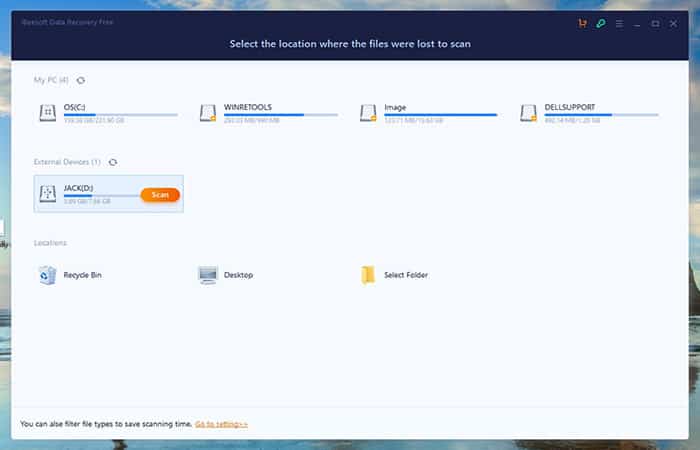
Paso 3: Vista previa de archivos
La recuperación de datos completará todo el proceso de escaneo, mostrando todos los archivos recuperables. Durante el proceso de escaneo, puedes obtener una vista previa de los archivos encontrados según el directorio (archivos eliminados, archivos existentes, otros archivos perdidos, tus carpetas de archivos).
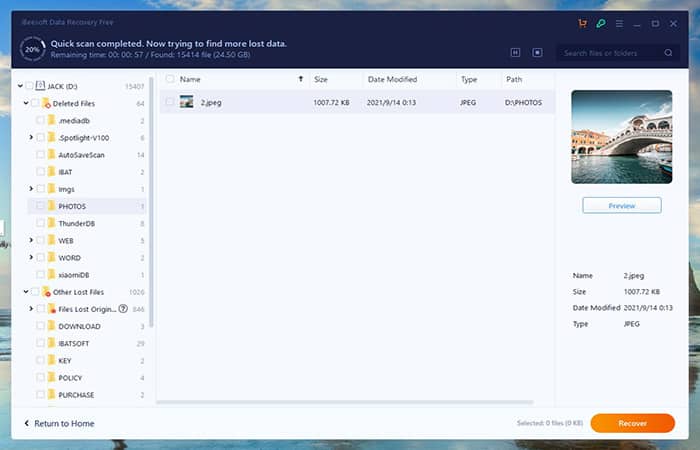
Paso 4: Recuperar archivos gratis
Puedes recuperar archivos inmediatamente después de previsualizarlos durante o después del proceso de escaneo seleccionándolos y haciendo clic en el botón «Recuperar«.
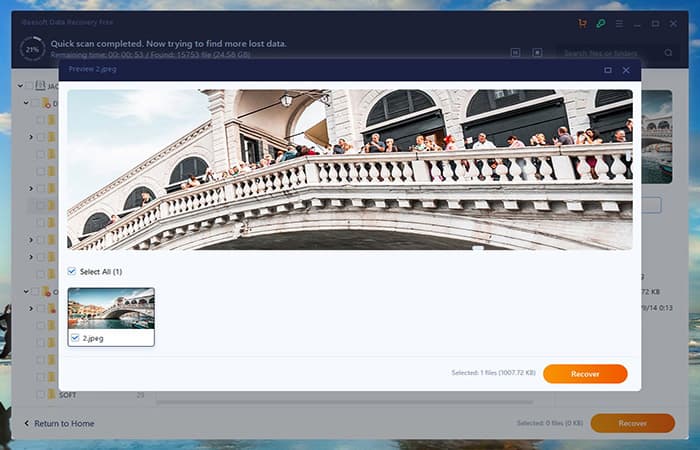
Se pueden recuperar archivos de hasta 2 GB libremente con iBeesoft Free Data Recovery. Si tienes archivos de más de 2 GB para recuperar, actualiza a la versión completa de iBeesoft Data Recovery.
Consejos para prevenir la pérdida de datos
Siempre es mejor prevenir que curar. Para evitar una situación de pérdida de datos y no tener que recuperar archivos borrados en PC con Windows o discos duros, algunos de los siguientes pasos pueden ayudar. En realidad, esto te ayudará no solamente con Windows sino con cualquier sistema. Veamos:
1. Regla de oro número 1: Respaldo
No hay nada que pueda reemplazar la copia de seguridad para evitar la pérdida de datos y evitar una recuperación costosa. Una copia de seguridad simplemente significa que estás manteniendo al menos un duplicado de los datos originales, preferiblemente no en el mismo medio de disco. La copia de seguridad a menudo se puede malinterpretar como lo siguiente:
- Hago una copia de seguridad de los datos de mi computadora portátil en la unidad USB externa y luego elimino los datos originales en la computadora portátil.
- Hago una copia de seguridad de mis datos de la primera partición a la segunda partición en el mismo disco físico.
Otro escollo es que después de la copia de seguridad, el usuario nunca verifica los datos de la copia de seguridad hasta que ocurre un desastre. A menudo, para horror del usuario, se descubrió que los datos de la copia de seguridad estaban corruptos, no eran válidos o se habían realizado incorrectamente. Si los datos son importantes, almacena tus copias de seguridad en una ubicación externa.
Esto ayuda a proteger tu copia de los daños en caso de incendio o desastre. Un problema práctico al practicar la copia de seguridad es que debes dejar de trabajar para que se lleve a cabo dicha operación. A menudo, esto no es posible. El problema a menudo se ve agravado por el aumento del tamaño de los datos, como tu buzón de correo en constante crecimiento.
Cada operación de copia de seguridad podría convertirse en un verdadero dolor de cabeza si tienes una agenda ocupada. Cualesquiera que sean las situaciones, un hecho permanece: la copia de seguridad diligente es un acto disciplinario y la mejor forma de evitar el desastre de pérdida de datos.
Tal vez quieras conocer: 7 Mejores Programas Para Recuperar Archivos De Disco Duro
2. Practica buenos hábitos de trabajo
Mientras trabajas en tu computadora, si eliges los pasos correctos, te ayudará a evitar una gran pérdida de datos y, en el peor de los casos, te permitirá aumentar las posibilidades de que la recuperación sea exitosa. Esto es lo que debes hacer:
- Divide tu disco en una zona de programa y datos. Si algo le sucede a la partición del programa y, a menos que sea una falla total del disco, aún tienes una buena oportunidad de recuperar los datos intactos de la partición de datos.
- Si tienes la opción, adopta el volumen del sistema de archivos NTFS en lugar del sistema de archivos FAT32. No solo te brinda más flexibilidad en la longitud de los nombres de archivo y el directorio, el control de seguridad, en caso de corrupción del disco, ofrece más posibilidades de una buena recuperación.
- Mantén los nombres de archivos y directorios simples y directos, lo que es ideal para realizar copias de seguridad directas en otros medios, como CDR/DVD.
- Si puedes evitarlo, no utilices el cifrado de archivos o discos. En caso de bloqueo del disco, la recuperación sería más difícil. Si realmente tienes que hacer esto por razones de confidencialidad de los datos, es posible que desees proteger solo los archivos seleccionados en lugar de todo.
- Si no vas a utilizar la computadora durante un largo período de tiempo, apágala. No actives el modo de ahorro de energía y déjalo durante la noche, ya que existe una mayor posibilidad de sobretensión o daños desconocidos.
3. Usa un software antivirus y mantenlo actualizado
El antivirus ha sido diseñado con la finalidad de proteger las computadoras contra los virus informáticos maliciosos, troyanos y otros archivos maliciosos. Algunas de las infecciones más comunes de virus pueden borrar o cambiar las características de tus datos sin que te des cuenta, y hacer que tu equipo se bloquee.
Hoy en día, la mayoría de los virus se propagan a través de Internet y es imprescindible contar con un software antivirus seguro con cortafuegos.
Asegúrate de actualizar tu software antivirus con el parche y los archivos de firma más recientes para obtener la máxima seguridad. El software antivirus sin la última actualización es muy vulnerable a los ataques de los nuevos virus que aparecen todos los días.
4. protégete contra sobretensiones eléctricas con un sai
Si tus datos son importantes, una fuente de alimentación ininterrumpida protege tu computadora y tus datos durante un corte de energía. La batería de repuesto en el UPS te brinda suficiente tiempo para guardar tus documentos y cerrar Windows correctamente para que no pierdas ningún archivo ni dañes ningún componente de hardware.
5. Mantén tu máquina en un área seca, sombreada, libre de polvo y bien ventilada
Nunca dejes tu computadora cerca de lugares donde esté expuesta directamente a la lluvia, el sol o la humedad. Tales condiciones tienden a causar oxidación y daños a las piezas de hardware.
6. No ajustes demasiado tu sistema
Evita modificar el registro de tu sistema o acelerar tu hardware para aumentar el rendimiento a menos que estés absolutamente seguro de lo que estás haciendo. No deseas freír tu computadora.
7. Evita mover tu computadora o portátil cuando esté en funcionamiento
Definitivamente no desearías que tu cable de alimentación se cayera y causara una corrupción de datos y daño físico a tu disco duro, como un bloqueo de la cabeza mientras trabajas en un proyecto. La vibración o el impacto también pueden hacer que tu disco duro se bloquee.
8. Protege tu computadora
No compartas ni permitas el acceso a la red a ningún usuario desconocido. Los datos de tu computadora pueden ser propensos a ser robados y modificados si cualquier persona en la red puede acceder a tus archivos libremente. Cuando recibas correos electrónicos con archivos adjuntos de remitentes desconocidos, no los abras.
9. Mantenimiento de disco de práctica
Realiza la desfragmentación del disco una vez cada pocos meses. Dicho proceso garantiza que los datos se organicen de manera más contigua y sea más fácil acceder a ellos o recuperarlos. Limpia los archivos temporales y los archivos no utilizados de vez en cuando. Esto ayuda a mantener tu disco duro en plena forma.
10. Fallo de anticipación
Sabes que es hora de comenzar a hacer una copia de seguridad de todos tus archivos de datos cuando tu disco duro comienza a producir ruidos extraños y tu sistema comienza a ponerse de mal humor. Algunos discos pueden no necesitar el servicio de recuperación de datos.
Obtén más información sobre algunas recuperaciones de datos sencillas que puedes realizar tú mismo (como la que hemos mencionado) y realiza tus propias comprobaciones preliminares de hardware antes de considerar el servicio completo de recuperación de datos por parte de profesionales.
11. No escuches la técnica del congelador
Hay muchos trucos «geniales» populares que se encuentran en los grupos de noticias. Un ejemplo de ello es la sugerencia de poner el disco en un congelador durante la noche para que el milagro caiga al día siguiente. Existe un peligro real de que cuando tomes la unidad, el agua se condense en el disco y provoque una falla inminente.
Otro ejemplo es un truco que dice que cuando alguien ha hecho un formateo accidentalmente, se puede «desformatear» emitiendo el comando «formato /u«. En realidad, esto realizará otra ronda de formato «incondicional» y no ayuda en absoluto. Así que lee y actúa sabiamente.
Echa un vistazo a: Los 7 Mejores Programas Para Recuperar Archivos de USB.
Pensamientos finales
Aunque lo mejor es prevenir para no tener que recuperar archivos borrados en PC con Windows y discos duros, ahora no hay que llorar por los archivos importantes eliminados.
Con solo un clic o el toque de un dedo, podrías perder archivos valiosos. Sin embargo, no se puede decir lo mismo cuando deseas recuperar estos archivos. Necesitarás la ayuda de un software de terceros para hacer el trabajo de manera segura y rápida.
Esta puede ser una tarea tediosa para muchos, especialmente para aquellos que no tienen un conocimiento profundo de la tecnología. Afortunadamente, la herramienta iBeesoft Data Recovery es la mejor para el trabajo: recupera de forma segura y rápida los archivos perdidos o eliminados y los devuelve a su lugar de origen.
Internet está lleno de estas llamadas herramientas de recuperación de datos. Eso sí, no todas obtienen los mejores resultados. Por lo tanto, ¡es crucial que elijas solo lo mejor en el negocio! ¿Pudiste recuperar con éxito tus archivos perdidos usando la herramienta iBeesoft Data Recovery? ¡Hazlo saber en la sección de comentarios a continuación!
Me llamo Javier Chirinos y soy un apasionado de la tecnología. Desde que tengo uso de razón me aficioné a los ordenadores y los videojuegos y esa afición terminó en un trabajo.
Llevo más de 15 años publicando sobre tecnología y gadgets en Internet, especialmente en mundobytes.com
También soy experto en comunicación y marketing online y tengo conocimientos en desarrollo en WordPress.